08 Jul'23

In questo articolo, approfondiremo come creare modelli di descrizione dinamici in Salestio, scopriremo i Metafield di Shopify ed esploreremo come puoi utilizzare i Metafield immagine per potenziare i tuoi modelli di descrizione eBay. Che tu sia un veterano dell'e-commerce o che tu abbia appena iniziato, le informazioni condivise in questo articolo saranno una preziosa aggiunta al tuo kit di strumenti.
Introduzione ai Metafield immagine e all'importanza dei modelli di descrizione eBay
Nel mondo dell'e-commerce, avere una solida presenza online è più importante che mai. I venditori devono continuamente innovare e ottimizzare le loro inserzioni di prodotti per catturare l'attenzione dei potenziali acquirenti. Ciò è particolarmente vero per eBay, un mercato in cui la concorrenza è agguerrita. Qui, approfondiremo come puoi portare le tue inserzioni eBay al livello successivo utilizzando i Metafield immagine in combinazione con modelli di descrizione di alta qualità tramite l'applicazione Salestio.
eBay è una piattaforma in cui i dettagli contano. Gli acquirenti vogliono sapere tutto ciò che possono su un prodotto prima di effettuare un acquisto. Hanno bisogno di fidarsi non solo del prodotto, ma anche del venditore. Un modello di descrizione su eBay è uno strumento fondamentale che aiuta i venditori a creare inserzioni di prodotti dettagliate, coerenti e dall'aspetto professionale. Con un modello efficace, puoi fornire tutte le informazioni che un acquirente potrebbe cercare, il che può essere il punto di svolta per concludere una vendita.
Tuttavia, in questa era guidata visivamente, il solo testo potrebbe non essere sufficiente. Le immagini svolgono un ruolo essenziale nell'attrarre e coinvolgere i clienti. Un'immagine vale più di mille parole, come si suol dire, e questo non potrebbe essere più vero quando si tratta di vendere online. Le immagini di alta qualità possono offrire ai potenziali acquirenti una comprensione molto migliore di ciò che stai vendendo.
Ora, immagina di combinare la potenza di immagini accattivanti con la capacità persuasiva di descrizioni di prodotti ben scritte. Questa combinazione può cambiare le carte in tavola. È qui che entrano in gioco i Metafield di Shopify.
Shopify offre una funzionalità chiamata Metafield che può migliorare significativamente le tue inserzioni di prodotti. I Metafield consentono ai commercianti di archiviare informazioni aggiuntive sui prodotti, come immagini aggiuntive, che possono essere fondamentali per dipingere un quadro più dettagliato del prodotto per l'acquirente.
Salestio è un'app di connettore e-commerce che consente di integrare facilmente il tuo negozio Shopify con eBay. Funge da ponte, aiutandoti a gestire le tue inserzioni eBay direttamente da Shopify. Salestio non solo semplifica il processo di gestione, ma ti fornisce anche strumenti per migliorare le tue inserzioni.
Iniziamo e sveliamo le entusiasmanti opportunità che ci attendono.
Creazione di un modello di descrizione eBay in Salestio
Creare un modello di descrizione eBay che sia informativo e coinvolgente è una forma d'arte. Come un artista che usa una tavolozza di colori per creare un capolavoro, i venditori possono usare Salestio per fondere testo e immagini in un'inserzione eBay accattivante. In questa sezione, parleremo di cosa serve per creare un potente modello di descrizione eBay all'interno di Salestio. Lasceremo, tuttavia, il tutorial approfondito per la creazione del modello in Salestio per una sezione successiva.
Il primo passo per creare un modello di descrizione eBay è capire il tuo pubblico. Sapere a chi stai vendendo è fondamentale, poiché ciò detterà il tono, il linguaggio e il design del tuo modello. Dovresti puntare alla chiarezza e alla concisione, assicurandoti che l'acquirente possa cogliere l'essenza di ciò che stai vendendo senza essere sopraffatto da troppe informazioni.
Il secondo elemento da considerare è la struttura del tuo modello di descrizione. Un modello ben organizzato rende facile per i potenziali acquirenti trovare le informazioni che stanno cercando. Dividi la tua descrizione in sezioni come un'introduzione al prodotto, caratteristiche, specifiche e informazioni aggiuntive. Questo approccio segmentato rende la tua inserzione digeribile e consente al lettore di navigare facilmente attraverso il contenuto.
Le immagini, come esploreremo più avanti, sono fondamentali in questo processo. Includere immagini di alta qualità all'interno del tuo modello di descrizione può avere un impatto significativo su come viene percepito il tuo prodotto. Con Salestio, puoi integrare facilmente le immagini dal tuo negozio Shopify nelle tue inserzioni eBay, creando un'esperienza visivamente ricca per il potenziale acquirente.
Le specifiche e le caratteristiche del prodotto devono essere chiaramente evidenziate. Sebbene sia importante non sovraccaricare il lettore di informazioni, è altrettanto fondamentale fornirgli dettagli sufficienti per prendere una decisione informata. Ricorda, non possono toccare o vedere fisicamente il prodotto, quindi la tua descrizione dovrebbe servire come i loro occhi e le loro mani.
Fornire una sezione per le FAQ all'interno del tuo modello di descrizione può anche essere utile. Anticipa le domande che un acquirente potrebbe avere e fornisci risposte chiare. Questo non solo fa risparmiare tempo, ma crea anche fiducia in quanto dimostra che comprendi le preoccupazioni del cliente.
Ricorda di includere un invito all'azione all'interno del tuo modello. Incoraggia i potenziali acquirenti a fare il passo successivo, sia che si tratti di effettuare un acquisto, contattarti per maggiori informazioni o visitare il tuo negozio Shopify.
Per creare un modello di descrizione in Salestio - Integrazione eBay, procedi come segue:
- Apri l'app Salestio eBay dal tuo negozio Shopify
- Passa alla sezione dell'app eBay e vai alla pagina Profili > Modello di descrizione
- Fai clic sul pulsante "Aggiungi modello di descrizione"

I modelli di descrizione in Salestio Shopify eBay Integration ti offrono la possibilità di configurare le descrizioni di eBay in diversi modi. Utilizzando un editor visuale, in cui puoi aggiungere più "Variabili" rappresentate da segnaposto che verranno sostituiti da prodotti reali, oppure utilizzando la modalità editor HTML semplice.
Per aggiungere una nuova variabile al modello di descrizione, utilizza il menu "Inserisci variabile" e seleziona l'opzione che desideri aggiungere.

Oltre alle opzioni standard, come Titolo e Descrizione, puoi anche aggiungere valori da Metafield o altre caratteristiche del prodotto.
Passando alla modalità HTML (che puoi fare cliccando su "Attiva/disattiva editor") dai opzioni molto più potenti alla descrizione di eBay.

La modalità HTML (o Raw) del modello di descrizione ti consente di utilizzare qualsiasi tag HTML possibile, inclusa anche lo stile CSS.
Per ogni modello che crei, puoi anche utilizzare un'opzione "Anteprima" per vedere come apparirà il modello su eBay.

L'opzione di anteprima si apre in una nuova finestra e ti consente di generare il template risultante utilizzando i dati di un prodotto casuale dal tuo negozio Shopify.

Un template di descrizione eBay ben realizzato può essere il tuo biglietto d'oro per aumentare le vendite e costruire relazioni durature con i tuoi clienti. Con Salestio come tuo compagno fidato, puoi facilmente intrecciare gli elementi vitali di un testo persuasivo, immagini sorprendenti e informazioni chiare per produrre un'inserzione eBay che si distingue tra le altre. Il mondo dell'e-commerce è un arazzo in continua evoluzione e, con gli strumenti giusti a tua disposizione, puoi dipingere la tua storia di successo una pennellata alla volta.
Sbloccare la potenza dei Metafield in Shopify
Shopify, come piattaforma di e-commerce, è ben nota per le sue solide funzionalità e flessibilità. Una delle gemme nascoste che Shopify offre ai suoi commercianti sono i Metafield. In questa sezione, scopriremo cosa sono i Metafield e come i commercianti possono aggiungerli ai prodotti per arricchire le loro inserzioni.
I Metafield in Shopify sono campi personalizzati che ti consentono di aggiungere informazioni extra ai tuoi prodotti, varianti, collezioni e altro ancora. Pensali come contenitori di dati aggiuntivi che possono essere utilizzati per archiviare informazioni che non hanno un campo dedicato in Shopify. Queste informazioni possono essere qualsiasi cosa: altre specifiche del prodotto, immagini extra, recensioni dei clienti e così via.

Ora, approfondiamo come puoi aggiungere Metafield ai tuoi prodotti in Shopify.
Innanzitutto, dovrai accedere al tuo pannello di amministrazione Shopify. Una volta dentro, vai alla sezione "Impostazioni".
Quando sei nella pagina Impostazioni, troverai una sezione chiamata "Dati personalizzati". Qui, avrai tutte le opzioni Metafield disponibili nel negozio. Quindi seleziona il tipo di oggetto a cui desideri aggiungere un nuovo tipo di Metafield. Puoi aggiungere metafield non solo ai prodotti, ma anche a variazioni, collezioni e altri tipi di oggetti nel tuo negozio online. Nel nostro esempio, aggiungiamo un metafield per il prodotto.
- Seleziona la sezione delle definizioni dei metafield "Prodotto"
- Quindi fai clic sul pulsante "Aggiungi definizione"

- Nella pagina appena aperta, fornisci i dettagli relativi al tuo metafield:
- Nome del Metafield
- Inserisci namespace e chiave (è così che i metafield saranno rappresentati nel template Shopify e quando lo si utilizza in un'app di terze parti), e viene utilizzato anche per raggruppare diversi Metafield. Questo è fondamentale perché aiuta a mantenere i dati strutturati e organizzati, soprattutto quando si hanno più Metafield.
- Fornisci anche una "Descrizione" per il metafield
- E seleziona il "Tipo" di metafield, che potrebbe essere testo, numeri o anche immagini.
- Puoi scegliere di utilizzare "Un valore" per i metafield, oppure utilizzare "Elenco di valori", puoi scegliere un valore per il template tra più opzioni
- Quindi alla fine fai clic sul pulsante "Salva"
Vale anche la pena ricordare che ci sono app disponibili nell'app store di Shopify che possono rendere la gestione dei Metafield ancora più confortevole. Queste app spesso forniscono un'interfaccia più intuitiva per la gestione dei Metafield e possono offrire funzionalità aggiuntive.
I Metafield sono una potente funzionalità in Shopify che consente ai commercianti di archiviare e gestire informazioni aggiuntive per i loro prodotti. Forniscono la flessibilità necessaria per adattare le tue inserzioni di prodotti alle tue esigenze specifiche, assicurando che i tuoi clienti abbiano tutte le informazioni necessarie per effettuare un acquisto informato.
Utilizzare i Metafield in modo efficiente richiede un po' di pianificazione e organizzazione, ma i vantaggi che apportano in termini di inserzioni di prodotti arricchite valgono bene lo sforzo. Come vedremo nella prossima sezione, se abbinati all'app Salestio, possono essere particolarmente efficaci per migliorare i tuoi template di descrizione eBay.
Integrazione dei Metafield Immagine nei Template di Descrizione Salestio
Mentre attraversiamo il panorama dell'e-commerce, diventa evidente che l'integrazione di immagini con il testo può creare un'impressione indelebile sui potenziali acquirenti. Questa sezione servirà da atto di apertura al mondo affascinante dell'integrazione dei Metafield Immagine nei Template di Descrizione Salestio. Prepariamo il terreno per questa straordinaria combinazione.
Abbiamo già capito cosa sono i Metafield e come crearli in Shopify. Ora, immagina di sfruttare la potenza dei Metafield Immagine - immagini aggiuntive che hai archiviato tramite Metafield - e di infonderle nel tuo Template di Descrizione eBay tramite Salestio. Questa fusione crea una sinfonia di immagini e testo che parla da sola
In Salestio, puoi integrare senza problemi questi Metafield Immagine nei tuoi template di descrizione. Ciò significa che le immagini aggiuntive archiviate in Shopify possono essere incluse dinamicamente nelle tue inserzioni eBay, assicurando che non siano solo informative, ma visivamente incantevoli.
Aggiunta di un nuovo tipo di Metafield a Shopify
Indipendentemente dall'app di metafield che utilizzi, dovresti iniziare aggiungendo il Metafield con il tipo di immagine. Puoi utilizzare i Metafield di Shopify o aggiungere questo tipo di metafield all'app che utilizzi.
- In Shopify, vai su Impostazioni > Dati personalizzati.
- Fai clic sulla pagina Prodotti o Varianti in cui desideri aggiungere questo metafield.
- Fai clic su "Aggiungi definizione".
- Imposta il tipo su "File".
Puoi definire quale tipo di file può essere caricato in questo campo. Tipi di file specifici possono essere definiti come immagini e video. Altri tipi di file possono essere aggiunti quando selezioni "Accetta tutti i tipi di file".

Dopo aver aggiunto il metafield, puoi aggiungere i dati effettivi alle pagine dei prodotti in Shopify.
Puoi aggiungere le immagini necessarie alle pagine dei prodotti specifiche. Per farlo:
- vai ai prodotti Shopify
- apri il prodotto aggiunto
- scorri la pagina fino al blocco Metafields
- e aggiungi i dati al metafield dell'immagine.

Per aggiungere lo stesso file a più prodotti, seleziona i prodotti in Shopify e fai clic su Modifica in blocco. Aggiungi una nuova colonna con il metafield dell'immagine e aggiungi i file ai prodotti selezionati.

Demo: Aggiunta di metafield di tipo immagine a Shopify
Di recente, abbiamo lavorato con l'app Bonify Custom Fields. Ha molte opzioni da configurare. Ha anche un'opzione di modifica in blocco che potrebbe essere utile se desideri modificare alcuni dati nei metafield contemporaneamente.
Supporta anche vari tipi di dati per i metafield.
Ecco un breve video dal nostro negozio demo sulla funzionalità che offrono — https://youtu.be/NnATyrCzbCY
Quando il metafield del tipo di immagine viene aggiunto a Shopify e i file effettivi vengono aggiunti alle pagine del prodotto, puoi iniziare a lavorarci in Salestio.
Integrazione dei Metafield Immagine in Salestio
Salestio estrae i dati dei metafield ogni 4 ore. Se desideri accelerare questo processo, vai su Salestio > Impostazioni e fai clic sul pulsante "Aggiorna i dati dei metafield". Aggiungerà le modifiche più recenti ai metafield nel database di Salestio
Il passaggio successivo consiste nell'aggiungere questo metafield al modello di descrizione in Salestio.
Per farlo, vai su Salestio > Profili > Modelli di descrizione. Puoi creare un nuovo modello o modificarne uno esistente.
Fai clic sul link Inserisci variabile e seleziona il metafield aggiunto dai risultati suggeriti.
Salva il modello.
Puoi tornare al modello e controllare come appare nell'Anteprima. Per farlo, apri il modello e fai clic sul pulsante Anteprima.
Se sei soddisfatto dei risultati, assicurati di assegnare il nuovo modello di descrizione nelle impostazioni dell'elenco di vendita. Per accedere alle impostazioni dell'elenco di vendita, vai su Salestio > Elenchi di vendita e fai clic su Modifica sull'elenco di vendita selezionato.
Seleziona il modello creato e salva le modifiche.
Se i prodotti non sono ancora stati elencati su eBay, puoi selezionare i prodotti e fare clic sul pulsante Invia a eBay.
Se hai già elencato i prodotti ma desideri applicare il modello appena aggiunto agli annunci attivi, seleziona i prodotti nell'elenco di vendita ed esegui l'azione Revisione completa.
In conclusione di questa sezione, è fondamentale rendersi conto che, in quanto venditore nello spazio dell'e-commerce, gli strumenti a tua disposizione sono potenti solo quanto la creatività con cui li usi. I Metafield Immagine e i Modelli di Descrizione Salestio sono due di questi strumenti che, se usati in armonia, possono creare inserzioni che non sono solo descrizioni di prodotti ma storie – storie che coinvolgono, affascinano e trasformano i visitatori in clienti. Lascia correre la tua immaginazione e lascia che le immagini e le parole danzino insieme nelle tue inserzioni eBay.
Bonus – Migliora le tue inserzioni con un modello di descrizione eBay gratuito del team Salestio
A volte, anche i venditori più esperti hanno bisogno di un pizzico di ispirazione per rinvigorire le loro inserzioni. Il team Salestio, comprendendo il polso del mercato dell'e-commerce, ha realizzato meticolosamente un modello di descrizione eBay gratuito per rinvigorire le tue inserzioni. In questa sezione, stuzzicheremo in modo allettante l'inizio e la fine di questo contenuto bonus, preparando il terreno per la ricchezza che si trova all'interno.
Intraprendendo il viaggio della creazione di un'inserzione eBay, i venditori spesso si trovano a un bivio. Con una serie di informazioni e immagini da presentare, il compito di progettare un modello convincente può essere scoraggiante. Il modello di descrizione eBay gratuito è disponibile sul sito web del nostro partner e può essere utilizzato da qualsiasi utente Salestio. Il modello gratuito è disponibile con licenza Creative Common ed è gratuito per uso personale e commerciale con attribuzione (link all'autore), ad es. "Licenza internazionale Creative Commons Attribution-NoDerivatives 4.0".
Elenco completo dei modelli disponibili su – Sito web Involic
Modello disponibile in 9 diversi colori e due layout – con e senza barra laterale.
Alcuni modelli includono sezioni con loghi e alcuni includono solo testo.
I modelli non hanno alcun menu o logo e non c'è un colore predefinito per il modello. Il modello Ebay supporta schede, galleria. Non è necessario caricare file sul tuo server, basta inserire il modello e controllare il risultato.
Modello molto semplice senza alcun logo e include elementi immagine.
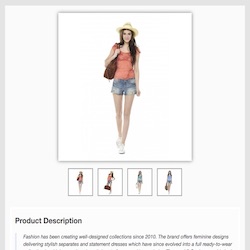
Un'altra variazione del modello è il modello con un logo, una barra laterale e un menu in alto, che puoi utilizzare per aggiungere dati extra relativi alla tua inserzione
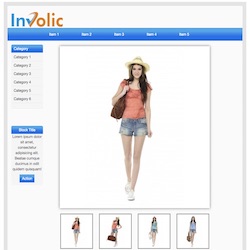
Ogni modello è pronto per essere utilizzato insieme all'integrazione eBay di Salestio, non è necessario alcuno sviluppo.
Nelle specifiche generali per il modello:
- Nessun JavaScript è stato utilizzato (solo modello CSS)
- Pronto per dispositivi mobili
- Voci di menu
- Schede
- Combinazioni di colori multiple
- Nessun caricamento di file su server / FTP è necessario
- Pronto all'uso
Un elenco completo del modello disponibile e un link per il download sono disponibili sul nostro sito web — Modello Ebay gratuito
Conclusione
In conclusione, i Metafield Immagine di Shopify e i Modelli di Descrizione eBay di Salestio sono un formidabile duo per migliorare le tue inserzioni eBay. I metafield ti consentono di archiviare immagini aggiuntive, aggiungendo profondità e contesto ai tuoi prodotti. Salestio ti consente di strutturare queste informazioni in un modello di descrizione eBay, rendendolo visivamente accattivante ed efficace nella comunicazione.
Come commerciante di e-commerce, è essenziale adattarsi e sfruttare al massimo gli strumenti disponibili. L'utilizzo dei Metafield e la loro integrazione nelle tue inserzioni eBay tramite Salestio può cambiare le carte in tavola. Non solo consente una rappresentazione più ricca dei tuoi prodotti, ma crea anche fiducia con i tuoi clienti attraverso inserzioni dettagliate e coinvolgenti.
Ora è il momento di agire. Prova la sinergia di Shopify e Salestio e iscriviti per una prova gratuita di Salestio e sperimenta la potenza di una perfetta integrazione tra il tuo negozio Shopify ed eBay. Traccia la tua rotta verso il successo iniziando oggi il tuo viaggio con Salestio. Inizia la tua prova gratuita su Salestio o trovalo nello Shopify App Store.





